

方法一:
1、新建一个文本文档。

2、输入以下代码:

3、然后点击“文件——另存为”,选择保存路径,输入文件名“禁用桌面清理向导.reg”,保存。
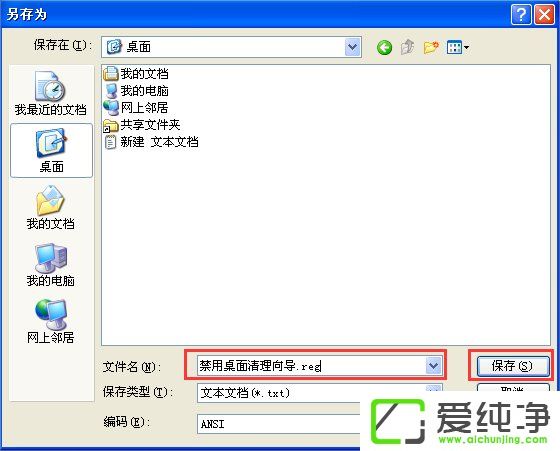
4、然后双击运行该注册表,当出现如下对话框时,点是即可。
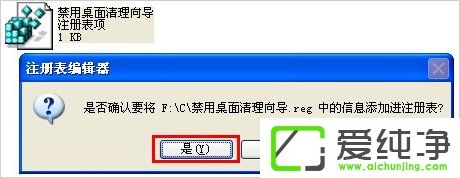
方法二:
1、首先点击“开始”菜单,点击“运行”。
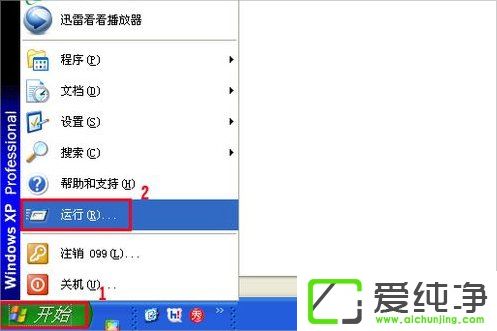
2、在打开的输入框中键入gpedit.msc,按确定。
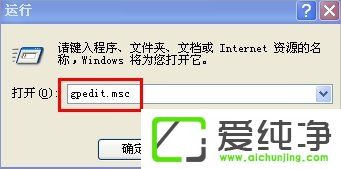
3、打开组策略,依次展开“用户配置——管理模板——桌面”。
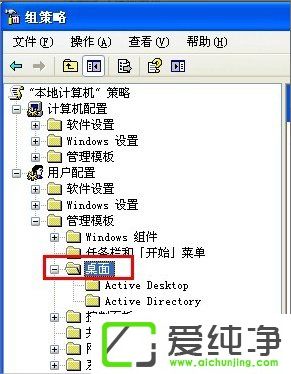
4、在右边详细信息中找到“删除掉面清理向导”,双击打开。
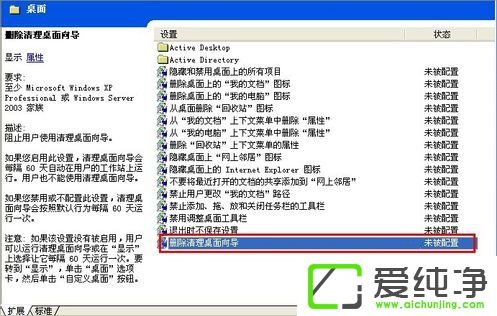
5、将“设置”选项卡的“已启用”选中,点击确定即可。
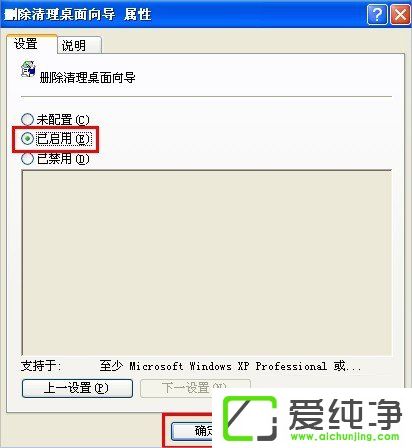
方法三:
1、点击“开始”菜单,点击运行,输入regedit,确定。
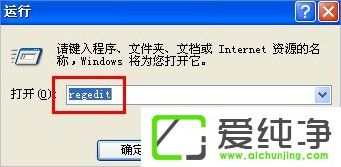
2、找到HKEY_CURRENT_USER。
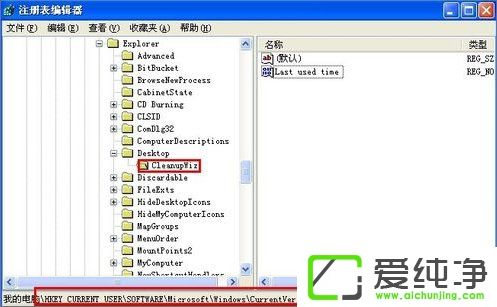
3、依次展开HKEY_CURRENT_USER/Software/Microsoft/Windows/CurrentVersion/Explorer/Desktop/CleanupWiz。
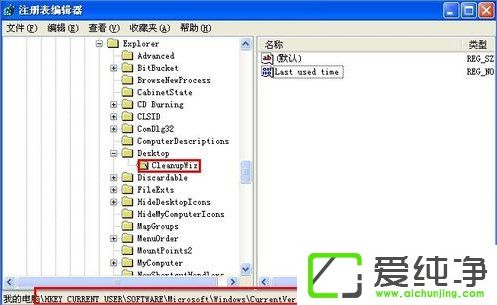
4、在右边窗口中新建一个DWORD值,命名为NoRun,双击打开将数值数据设为1。
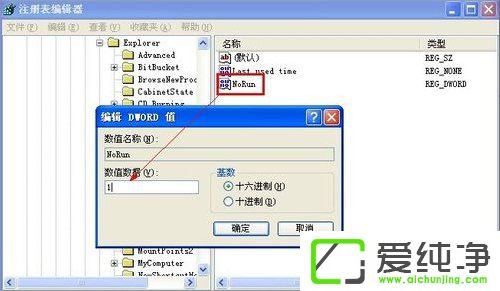
通过以上方法,我们可以轻松关闭Windows XP系统中的桌面清理向导,让我们有更多的自由来管理和布置桌面上的图标和快捷方式。无论是通过注册表编辑、组策略设置还是使用第三方工具,都可以帮助我们摆脱桌面清理向导的干扰。
| 留言与评论(共有 条评论) |